組み立てキットを使って自作に挑戦!
[第173回]
●DVDを見る
UBUNTUについて、操作説明書のように順序だてて説明をしていくとよいのでしょうけれど、私自身が思いつきであれこれ試しているものですから、なかなか系統立てて説明をすることができません。
思いつくままに試して、そしてそれをご紹介する、という感じでこのところ書いております。
具体的な操作などについて、必要なことが出てきましたら、そのときどきで説明をはさんでいくことにしたいと思います。
さて今回はDVDについてです。
まあ今どきはDVDプレーヤーもレンタル店などでは激安で販売されていたりしますから、大抵のご家庭に1台や2台は有ると思います。
それならわざわざパソコンを使ってDVDを見る必要などないのでは、とも思ったのでありますが。
しかし、たとえばパーソナルということですと、自分の部屋でパソコンを使って視聴するという用途も有りかと思います。
Windows98にはDVDプレーヤー用のソフトをインストールして使っておりました。
WindowsXPではどうなのか、私自身はWindowsXPでそういう使い方をしたことがありませんからよくは知りませんが、やはり皆様同じようなことをしておいでではないかと思います(私はといえば、このところWindowsXPはほとんど起動だにしておりません)。
Windows7は[スタート]→[すべてのプログラム]→[Windows Media Center]でDVDを見ることができます。
それではUBUNTUではどうでしょうか。
多分無理だろうなあ、と思いつつDVDをDVDドライブにセットしてみました。
そうしましたら。
このように表示されました。
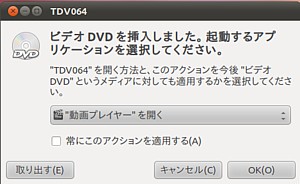
おっ。
ひょっとして、このままプレイできるのか?
[OK]をクリックいたしました。
なんと。何の設定も不要で、いきなり動画プレイヤーが開いてしまいました。
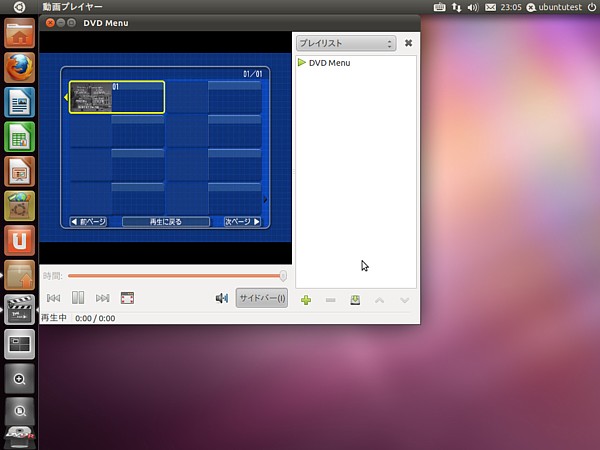
これって、ある意味Windows7を超えているのでは。
表示されているサムネイルをクリックするだけで動画再生が開始されました。
操作、設定が難解であった、その昔のリナックスからは想像だにできません。
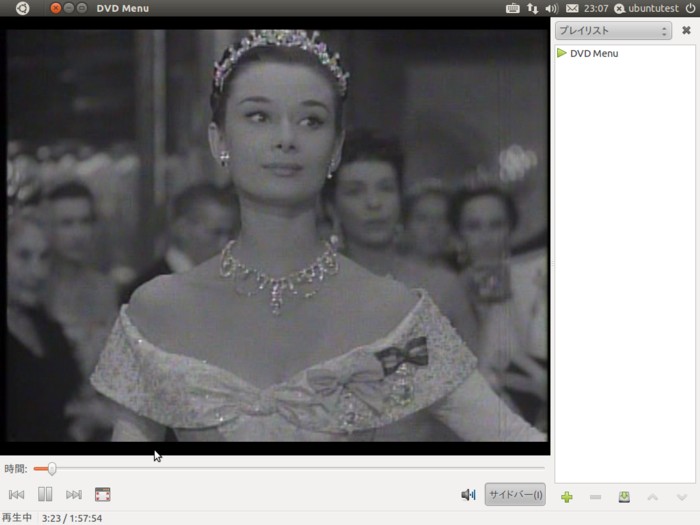
’Roman Holiday’
「Windows」よりも操作が簡単です。
ほとんど説明不要です。直感的に操作できます。
いやあ、ほんと。
すばらしいです。
こちらはフルスクリーンです。

’Roman Holiday’
でもなんだか音が小さくてよく聞こえません。
画面下右にあるスピーカーアイコンをクリックしてボリュームを最大にしてみたのですが、大きくなりません。
ちょっとあせってしまいました。
実は、画面右上にもスピーカーアイコンがあって(これがメインのようです)、そこで音量を調節しましたら、しっかり聞こえるようになりました。
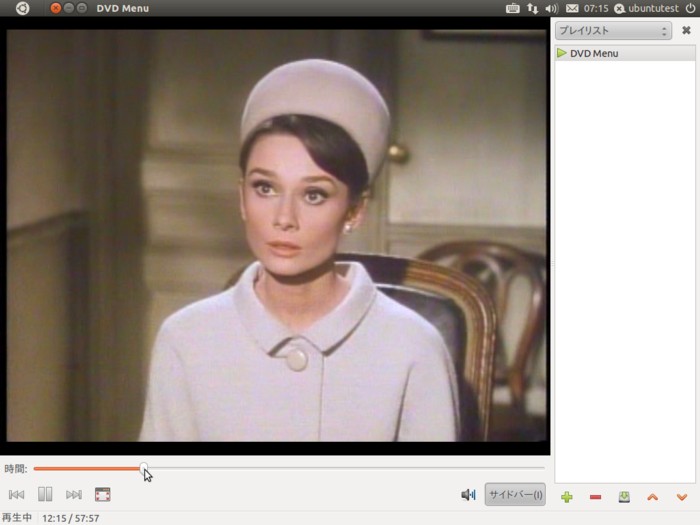
’CHARADE’

’CHARADE’
パソコンをつくろう![第173回]
2011.8.5upload
前へ
次へ
目次へ戻る
ホームページトップへ戻る